În acest tutorial, vă vom arăta cum să remediați NET:: ERR_CERT_WEAK_SIGNATURE_ALGORITHM – o eroare de conexiune SSL rară, dar critică, care ar putea pune în pericol securitatea utilizatorilor dacă browserele ar ignora-o. Din fericire, browserele Chrome și Firefox blochează imediat accesul la site-uri web și vă lasă cu acest mesaj de eroare pe ecran.
Care sunt cauzele erorii NET:: ERR_CERT_WEAK_SIGNATURE_ALGORITHM?
Deoarece aceasta este o eroare de server, cea mai probabilă cauză este, după cum sugerează și numele, un algoritm de semnătură slab, mai exact algoritmul de hashing al semnăturii SHA-1. Chiar dacă a fost eliminat treptat de toate browserele moderne, serverele vechi și sistemele care nu sunt întreținute și actualizate în mod regulat îl pot suporta în continuare, ceea ce reprezintă un risc de securitate pentru vizitatori.
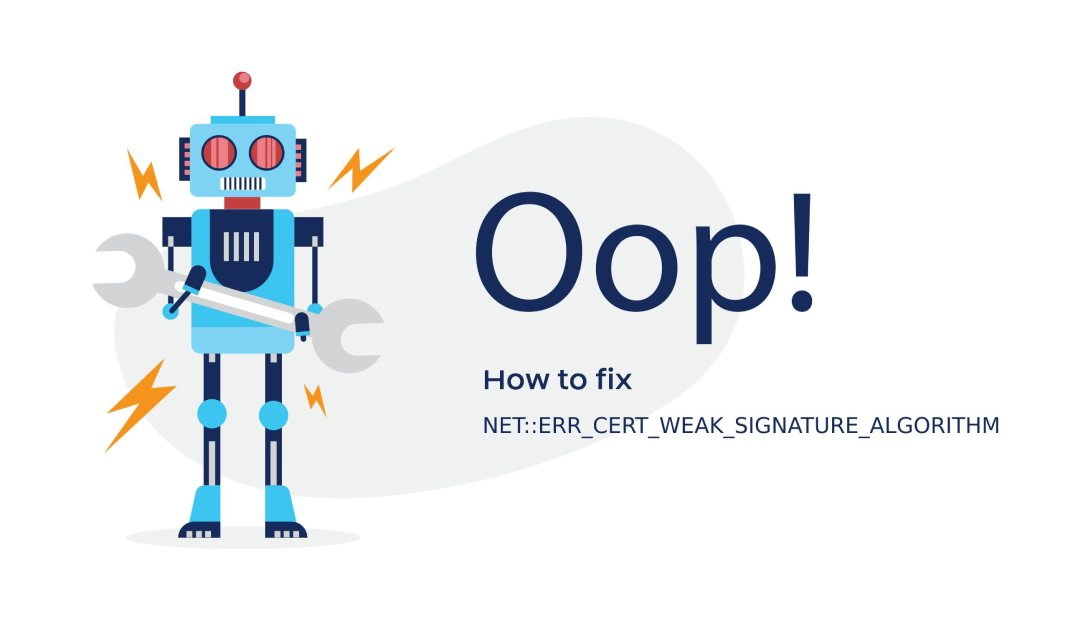
Cum se remediază eroarea NET:: ERR_CERT_WEAK_SIGNATURE_ALGORITHM dacă sunteți proprietarul unui site web?
Hackerii pot exploata protocoalele mai slabe și pot intercepta date sensibile în tranzit între browserele utilizatorilor și serverul site-ului web. De aceea, dacă vedeți această eroare pe site-ul dvs. web, ar trebui să o remediați cât mai curând posibil.
În prezent, toate certificatele SSL respectă cele mai recente protocoale criptografice și standarde de securitate, astfel încât certificatul în sine nu reprezintă o problemă. Certificatele SSL sunt valabile doar un an, dar chiar dacă certificatul dvs. ar fi de trei ani, tot nu ar fi compatibil cu algoritmul învechit SHA-1.
Problema este la nivelul serverului, iar soluția este fie să vă configurați serverul, fie să vă mutați la un nou cont de găzduire. Dacă certificatul dvs. SSL este emis de o autoritate de certificare comercială și este încă valabil, nu trebuie să cumpărați un alt certificat, deoarece toate certificatele plătite sunt însoțite de licențe nelimitate pentru servere.
Cum se înlătură eroarea NET:: ERR_CERT_WEAK_SIGNATURE_ALGORITHM dacă sunteți vizitator al unui site web?
Dacă eroarea NET::ERR_CERT_WEAK_SIGNATURE_ALGORITHM apare doar în rețeaua dvs., dar site-ul web se încarcă fără probleme dintr-o altă locație sau dispozitiv, avem câteva soluții rapide pentru dvs. Încercați una dintre soluțiile noastre de mai jos și vedeți care din ele se potrivește pentru cazul dvs.
1. Reglați data și ora
Atunci când data și ora de pe dispozitiv nu sunt sincronizate cu data și ora de pe server, Chrome și alte browsere vor afișa tot felul de erori de conectare, inclusiv pe cea despre care discutăm în acest articol.
Puteți corecta data și ora cu doar câteva clicuri pe PC-ul dumneavoastră Windows:
- Apăsați tasta Windows și accesați Panoul de control.
- Selectați Ora și regiunea
- În rubrica Date and Time (Data și ora) selectați Set the time and date (Setați ora și data)
- Deschideți fila Internet Time
- Dacă computerul dvs. nu este setat să se sincronizeze automat în mod programat, faceți clic pe Change settings (Modificare setări) și bifați caseta de selectare Synchronize with an Internet time server (Sincronizare cu un server de timp de pe Internet).

Dacă utilizați Mac:
- Selectați meniul Apple System Preferences (Preferințe de sistem), apoi faceți clic pe Date & Time (Data și ora).>
- Faceți clic pe pictograma de blocare din colțul ferestrei, apoi introduceți parola de administrator pentru a debloca setările.
- În fila Date & Time (Data și ora), asigurați-vă că opțiunea Set date and time automatically (Setare automată a datei și orei) este selectată și că Mac-ul este conectat la internet.

2. Ștergeți SSL Slate
Pentru a economisi timp în ceea ce privește verificarea certificatului digital de fiecare dată în timpul unei conexiuni, SSL Slate stochează o memorie cache a certificatelor SSL pe dispozitivul dvs. și o puteți goli la fel cum ați goli memoria cache a browserului dvs. Urmați pașii de mai jos:
Pe Windows:
- Faceți clic pe Windows + R, apoi tastați inetcpl.cpl în caseta de dialog și faceți clic pe Enter.
- Selectați fila Content și faceți clic pe Clear SSL state (Ștergeți starea SSL) sub subtitlul Certificates (Certificate).
- Faceți clic pe Apply și ieșiți.

Pe Mac:
Pentru a șterge SSL Slate pe Mac, trebuie doar să ștergeți memoria cache a browserului. Dacă ștergeți memoria cache a browserului, puteți scăpa de această problemă și pe un computer cu Windows.
3. Ștergeți memoria cache a browserului dvs.
Nu este niciodată o idee rea să vă ștergeți datele de navigare din când în când, pentru a păstra ordinea și a evita erorile de conexiune SSL. Este posibil chiar să scăpați de eroarea NET::ERR_CERT_WEAK_SIGNATURE_ALGORITHM în acest proces.
- Deschideți browserul Chrome și apăsați Ctrl + Shift + Delete.
- Setați intervalul de timp la “All Time”.
- Faceți clic pe caseta de selectare Cookie-uri și alte date ale site-ului.
- Faceți clic pe caseta de selectare Imagini și fișiere din memoria cache.
- Apăsați butonul Clear Data (Ștergeți datele).
4. Resetați setările de rețea
Uneori, problema poate proveni de la setările de rețea. O soluție rapidă este resetarea acestora la valoarea implicită. Vă rugăm să rețineți că aveți nevoie de un cont de administrator pentru a efectua această sarcină:
- Faceți clic pe R+Windows și tastați cmd, apoi apăsați Ctrl+Shift+Enter pentru a-l deschide ca administrator.
- Tastați în cmd netsh int ip reset c:resetlog.txt
- Din nou, tastați ipconfig /flushdns. Faceți clic pe Enter
- Apoi tastați ipconfig /registerdns. Faceți clic pe Enter
- Apoi tastați ipconfig /release. Faceți clic pe Enter
- Apoi tastați ipconfig /renew. Faceți clic pe Enter
- Acum reporniți calculatorul
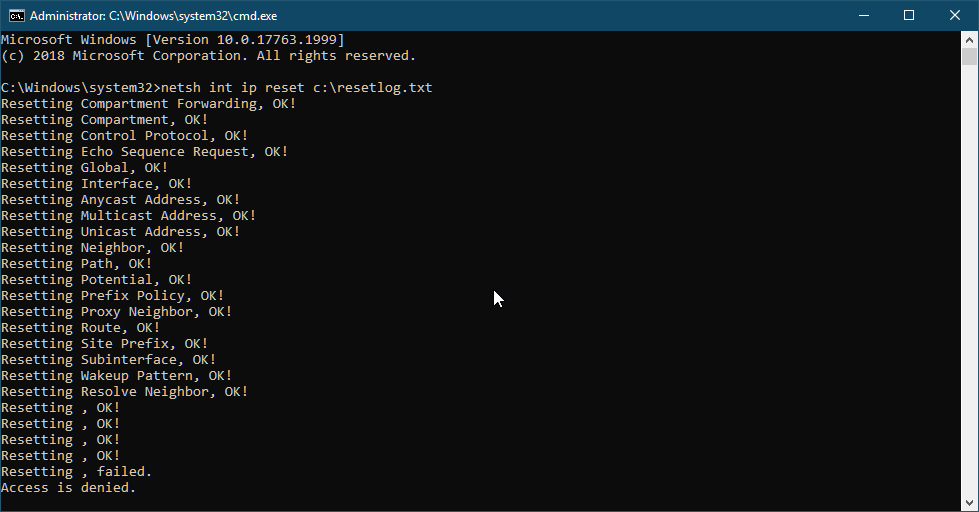
5. Actualizarea browserului dvs.
Este posibil ca un browser vechi să suporte încă algoritmul SHA-1, așa că, dacă nu v-ați actualizat sistemul sau browserul de ceva vreme, acum este momentul perfect pentru a o face. Iată cum puteți actualiza Chrome, dar procesul este similar și în cazul altor browsere.
- Deschideți browserul Chrome
- În caseta URL, tastați chrome://settings/help și apăsați Enter.
- Chrome va verifica dacă există actualizări și le va instala
6. Verificați setările antivirus și firewall
Antivirusul vă protejează non-stop, dar uneori poate interveni acolo unde nu ar trebui. Asigurați-vă că site-ul web pe care încercați să îl accesați nu este blocat de firewall sau de alte filtre. Este posibil să fie nevoie să dezactivați antivirusul pentru a vedea dacă acesta cauzează eroarea, dar asigurați-vă că îl activați din nou după ce ați rezolvat problema.
Concluzie
Am epuizat lista noastră de soluții posibile pentru eroarea NET::ERR_CERT_WEAK_SIGNATURE_ALGORITHM. Să sperăm că ați găsit o soluție până acum. Dacă problema este la nivelul serverului, actualizați configurația serverului sau achiziționați un nou cont de găzduire. Dacă nu puteți accesa site-ul web în calitate de utilizator, încercați una dintre soluțiile noastre rapide.
Dacă găsiți inexactități sau dacă aveți detalii de adăugat la acest tutorial SSL, vă rugăm să ne trimiteți comentariile dumneavoastră la [email protected]. Comentariile dvs. vor fi foarte apreciate! Vă mulțumim.
Computer vector creat de jcomp – www.freepik.com
Economisește 10% la certificatele SSL în momentul plasării comenzii!
Eliberare rapidă, criptare puternică, încredere în browser de 99,99%, suport dedicat și garanție de returnare a banilor în 25 de zile. Codul cuponului: SAVE10






















